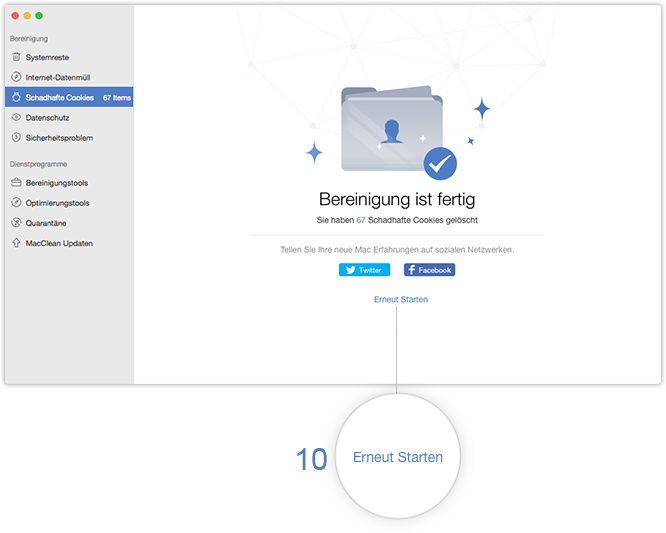MacClean herunterladen und Ihre ausgezeichnete MacClean Erfahrung starten!
Wie benutzt man MacClean
Willkommen bei MacClean online Anleitung. Hier finden Sie ausführliche Anleitungen, die Ihnen zeigen, wie Sie mit MacClean Datenmüll, schadhaften Cookies, Sicherheitsprobleme löschen können und wie Sie die vielseitigen Optimierungstools benutzen. Wenn Sie noch Frage nach dem Lesen dieser Anleitung haben, kontaktieren Sie sich bitte mit unserem Support-Team und werden Sie mit 7/24 Kundenbetreuung gewährleistet.
Schadhafte Cookies
Schadhafte Cookies können bestimmte Informationen enthalten und einen schadhaften Angriff auf den jeweiligen Computer unterstützen, was die Sicherheit der Privatsphäre bedroht und versteckende Gefahr verursacht. Wenden Sie sich bitte an diese Anleitung und informieren Sie sich darüber, wie Sie schadhafte Cookies beseitigen können.
Schritt 1: Vorbereitungen.
- Öffnen Sie MacClean im Launchpad oder in der App-Liste
- Klicken Sie auf „Schadhafte Cookies“(1)
Solange Sie MacClean starten, wird Hauptinterface angezeigt.
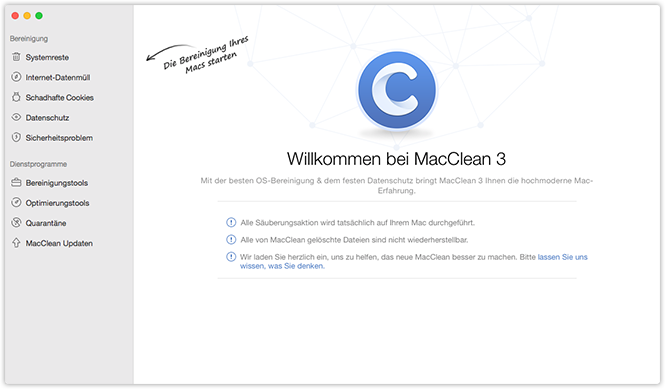
Wählen Sie Schadhafte Cookies und dann können Sie ein Interface wie folget sehen:
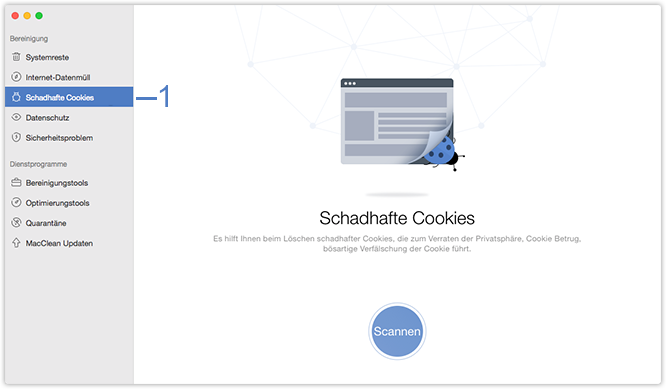
Schritt 2: Analyse.
- Klicken Sie auf den Knopf(2)
- Warten Sie auf den Scan-Vorgang
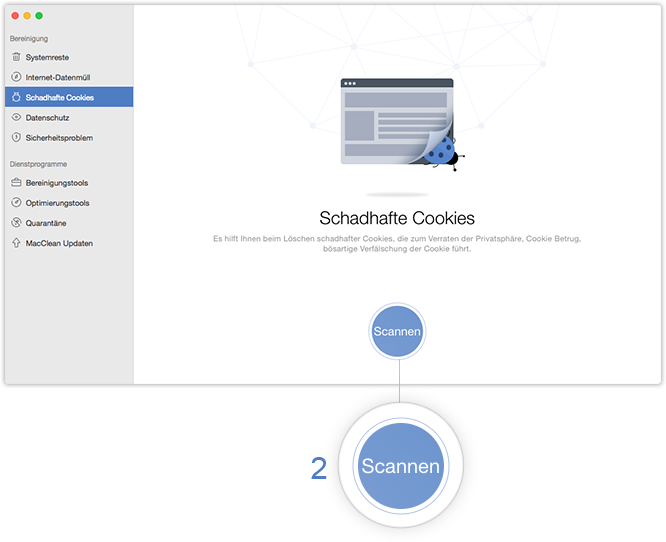
MacClean wird Schadhafte Cookies automatisch scannen, solange Sie auf den Knopf „Scannen“ klicken. Sie können das Scan mit einem Klick auf den Knopf von „Stoppen“(3) jederzeit abbrechen. Gleichzeitig ist die Zeit für die Analyse von der Größe der Junk-Dateien abhängig. Bitte warten Sie geduldig.
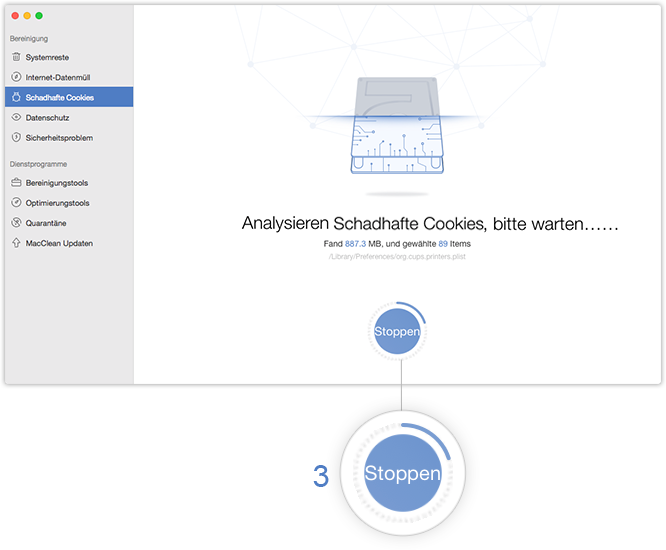
Schritt 3: Bereinigung.
- Prüfen Sie die Junk-Dateien vor der Reinigung
- Starten Sie die Bereinigung
Wenn das Scan abgeschlossen ist, wird die Zahl von Schadhafte Cookies angezeigt. Um alle gescannte Daten vor der Reinigung zu schauen, können Sie auf die Taste „Details Überprüfen" (4) klicken,
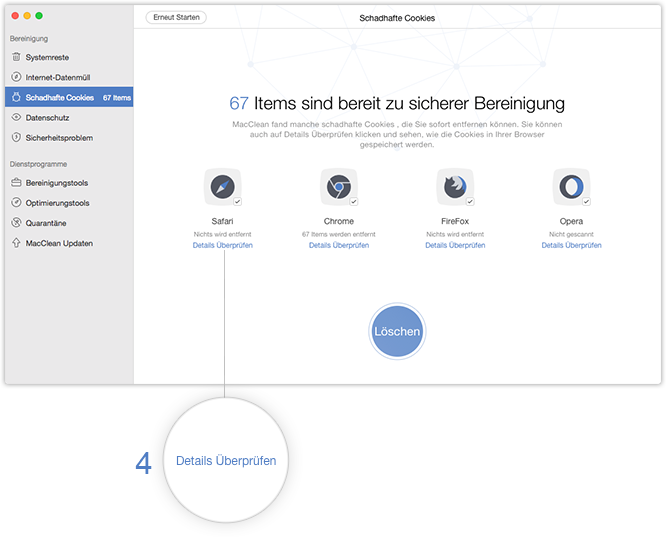
Sie können alle oder ein Teil Junk-Dateien, die Sie beseitigen möchten, dadurch auswählen, dass Sie das Kästchen davor (5)markieren. Klicken Sie auf den Knopf(6), um zur vorherigen Seite zu navigieren.

Nachdem Sie diese Details überprüft haben, klicken Sie bitte auf den Knopf(7). Klicken Sie auf „Ja“ (8), so dass Sie die Bereinigung von Junk-Dateien starten. Um den Vorgang vom Reinigen abzubrechen, klicken Sie auf „Nein“(9).
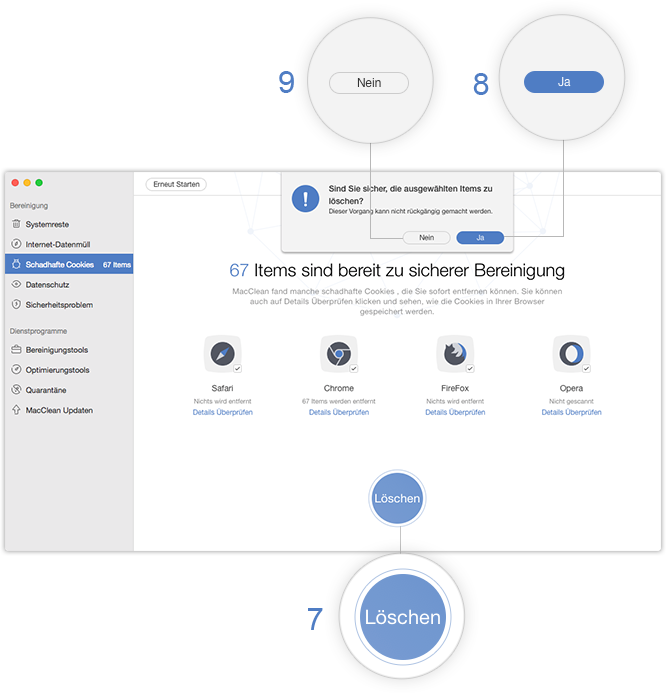
Nach dem Abschluss von der Reinigung, können Sie die Seite mit dem Ergebnis sehen. Wenn Sie zur vorherigen zurückkehren möchten, klicken Sie auf den Knopf „Erneut starten “ (10).